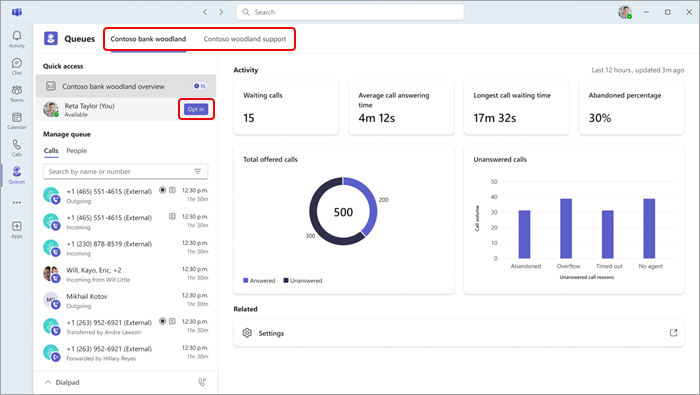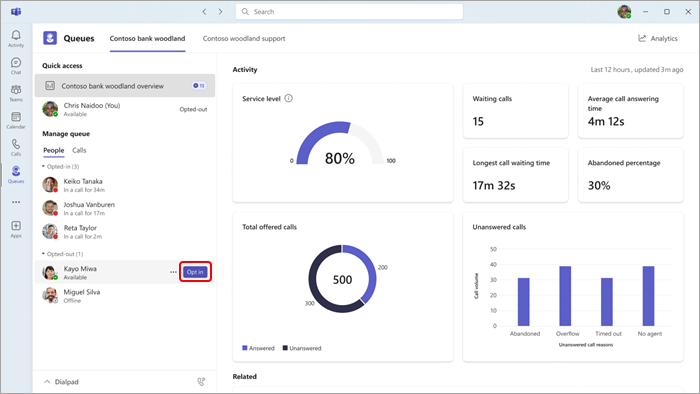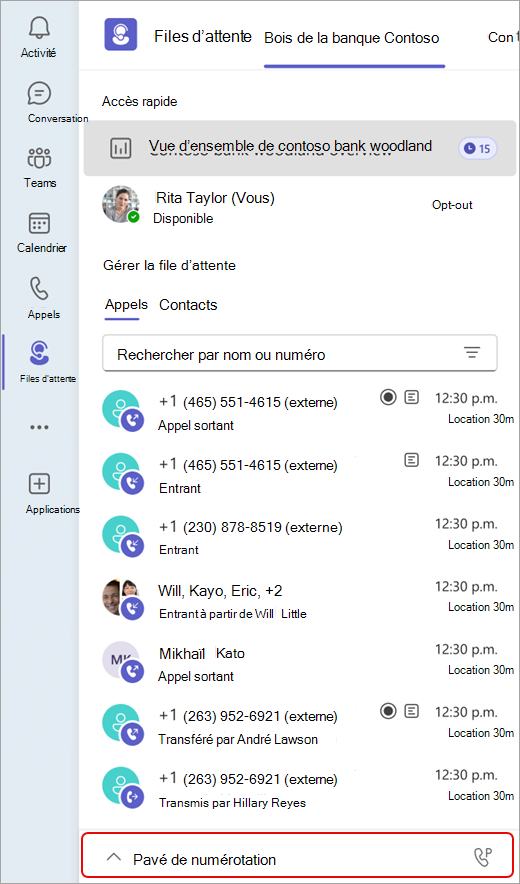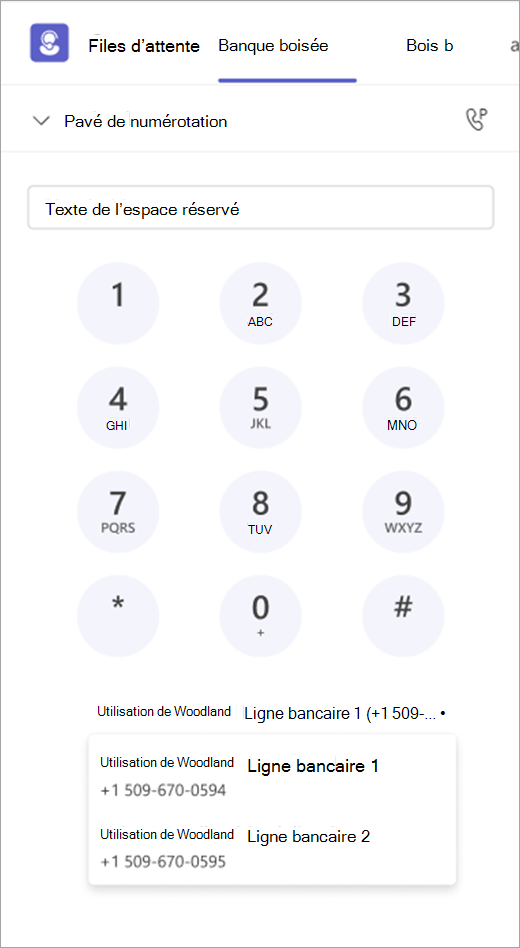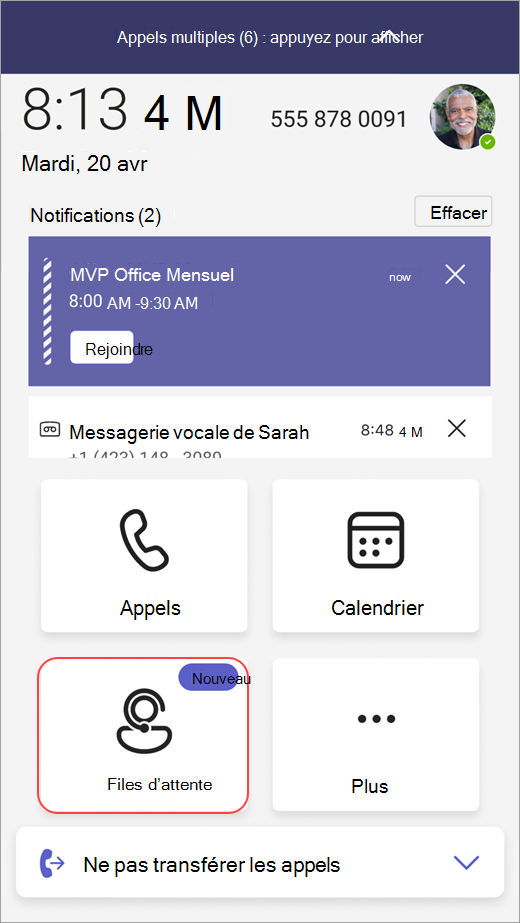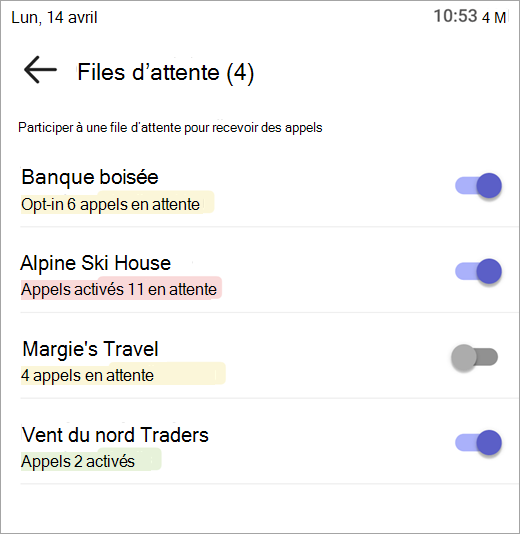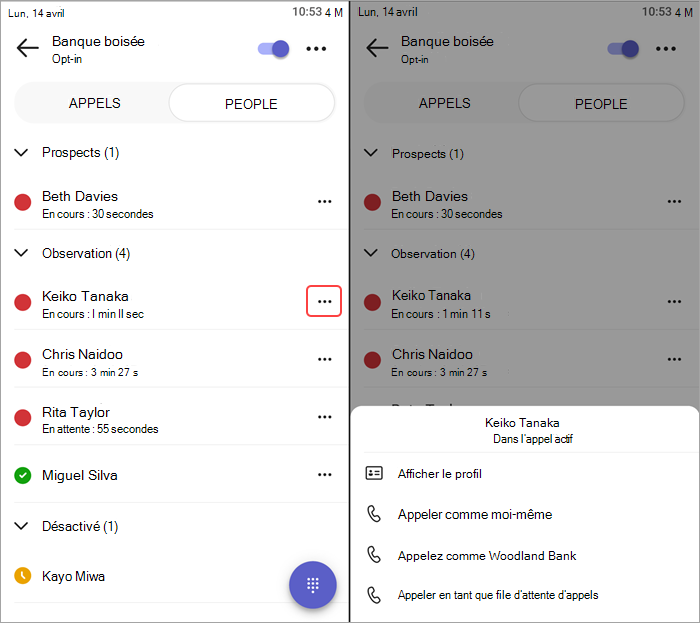Utiliser l’application Files d’attente pour Microsoft Teams
L’application Files d’attente est une expérience Teams native qui étend les fonctionnalités d’engagement client de votre organization. Cette solution collaborative de gestion des appels permet aux membres de l’équipe de gérer les appels des clients et aux responsables d’équipe de gérer les files d’attente, d’accéder aux rapports et d’analyser les données. Vous pouvez épingler l’application à gauche de Teams pour un accès facile.
Selon les autorisations, votre équipe peut utiliser l’application Files d’attente pour :
-
Gérez les appels entrants, qu’ils soient RTC ou VOIP.
-
Effectuez des appels sortants au nom des files d’attente d’appels ou des standards automatiques auxquels vous êtes affecté.
-
Passez en revue vos métriques de file d’attente d’appels et collaborez en toute transparence avec des prospects ou des collègues dans le flux de travail.
-
Surveillez les files d’attente d’appels et les standards automatiques en temps réel, choisissez ou désactivez les membres de votre équipe, générez des rapports de performances et configurez les files d’attente d’appels et les standards automatiques.
Remarque : L’application Files d’attente est disponible par défaut si votre organization a une licence Teams Premium et Téléphonie Teams.
Lancez l’application
Une fois que vous avez été autorisé par votre administrateur informatique, l’application Files d’attente est prête à être utilisée.
-
Sélectionnez Afficher d’autres applications
-
Recherchez l’application Files d’attente.
-
Vous pouvez épingler l’application à la barre en cliquant dessus avec le bouton droit et en sélectionnant Épingler.
Afficher la file d’attente des appels
Selon la structure de votre organization, vous pouvez choisir plusieurs files d’attente d’appels. Dans l’application Files d’attente, vous pouvez voir les files d’attente disponibles à joindre en haut de la fenêtre.
-
Sélectionnez la file d’attente dans laquelle vous souhaitez vous inscrire.
-
Sélectionnez Accepter.
Une fois que vous avez choisi, vous commencez à recevoir des appels de cette file d’attente. Pour vous désinscrire, revenez au même bouton et sélectionnez Désactiver. Cela vous supprimera de la liste des membres de l’équipe participants et vous cesserez de recevoir des appels.
En outre, les responsables d’équipe peuvent accepter ou désactiver directement les membres de leur équipe. Pointez sur leur nom et le bouton Accepter/Refuser s’affiche.
Remarque : Si le routage basé sur la présence est activé dans les paramètres d’appel, les membres de l’équipe doivent être tous deux activés et avoir leur status défini sur Disponible pour recevoir des appels.
Interagir avec votre équipe
Vos collègues sont regroupés selon leur status d’adhésion/refus. Pour envoyer un message ou lancer un appel, sélectionnez simplement un membre de l’équipe dans le menu.
-
Sous Filed’attente M anage, sélectionnez Personnes.
-
Cliquez sur le nom de la personne avec laquelle vous souhaitez interagir. Si vous appelez un membre de l’équipe de cette façon, vous aurez la possibilité de choisir le numéro de téléphone utilisé par l’appel sortant.
Utiliser le pavé numérique
Sélectionnez Dialpad dans le coin inférieur gauche de la fenêtre pour développer l’affichage. À partir de là, vous pouvez passer des appels sortants.
Si votre organization a le choix entre plusieurs numéros sortants, une liste déroulante s’affiche au-dessus du bouton Appeler, ce qui vous permet de choisir le numéro avec lequel vous souhaitez passer des appels sortants.
Afficher l’historique des appels
Pour afficher les appels passés, y compris les appels avec une messagerie vocale que vous avez peut-être manqué, sélectionnez Appels sous Gérer la file d’attente.
Vous pouvez sélectionner n’importe quel appel dans votre historique pour afficher des informations plus détaillées et rappeler ce numéro à l’aide du numéro associé à votre file d’attente d’appels.
Actuellement, l’historique des appels inclut les appels passés que vous avez récupérés ou les appels que vous avez manqués et qui ont une messagerie vocale.
Afficher les statistiques en temps réel
Si votre administrateur informatique l’autorise, vous pouvez voir des statistiques en temps réel pour votre file d’attente d’appels, telles que le nombre total d’appels dans la file d’attente, le temps moyen d’appel et le temps d’attente le plus long. Les statistiques disponibles sont basées sur vos paramètres d’administration, et de nouvelles métriques peuvent être disponibles à l’avenir.
Il existe deux façons de trouver votre tableau de bord d’analyse.
Tout d’abord, lorsque vous avez sélectionné une file d’attente, vous voyez une vue d’ensemble de cette file d’attente en haut de l’accès rapide sur le côté gauche de la fenêtre Teams.
Deuxièmement, pour afficher un plus large éventail d’analyses pour toutes vos files d’attente, les membres de votre équipe et vos standards automatiques :
-
Sélectionnez Analytique dans le coin supérieur droit de la fenêtre.
-
Sélectionnez l’onglet Temps réel dans le coin supérieur gauche.
-
Sélectionnez la file d’attente, le standard automatique ou le membre de l’équipe pour lequel vous souhaitez voir l’analytique dans les listes déroulantes.
Afficher les rapports historiques
Avec la fonctionnalité de création de rapports historiques, vous pouvez accéder aux rapports sur les agents, les standards automatiques et les files d’attente d’appels que vous supervisez. À l’instar des statistiques en temps réel, votre accès à ces rapports est basé sur l’autorisation de l’administrateur.
-
Dans l’application Files d’attente, sélectionnez Analytique dans le coin supérieur droit de la fenêtre.
-
Sélectionnez l’onglet Historique dans le coin supérieur gauche.
-
Sélectionnez le standard automatique, la file d’attente ou l’agent pour lequel vous souhaitez afficher l’analytique dans la liste.
-
Sélectionnez la plage de dates que vous souhaitez voir, puis sélectionnez Appliquer.
Vous pouvez également exporter le rapport dans un document Excel. Une fois que vous avez défini la plage de dates souhaitée, sélectionnez simplement le bouton Exporter dans le coin supérieur droit de la fenêtre.
Remarque : Les rapports historiques ne sont disponibles que pour les 27 derniers jours. Vous pouvez uniquement afficher les rapports historiques pour les files d’attente d’appels et les standards automatiques auxquels vous avez accès. Si vous avez besoin d’aide pour interpréter vos rapports historiques, contactez votre administrateur Teams.
Rubriques connexes
Gérer vos paramètres de file d’attente d’appels et de standard automatique
Rapports d’historique du standard automatique et de la file d’attente d’appels
Une fois que votre administrateur informatique a terminé le processus d’installation et d’autorisation, l’application Files d’attente est prête à être utilisée sur votre appareil Téléphonie Teams.
Accepter ou refuser les files d’attente d’appels
Sélectionnez Files d’attente sur votre Téléphonie Teams pour commencer.
Dans l’écran suivant, vous verrez les files d’attente disponibles à rejoindre.
Sélectionnez le bouton bascule en regard de la file d’attente pour accepter ou refuser.
Une fois que vous avez choisi, vous commencez à recevoir des appels de cette file d’attente.
Pour désactiver, revenez au même bouton bascule et désactivez-le. Cela vous supprimera de la liste des membres de l’équipe participants et vous cesserez de recevoir des appels.
Passer des appels et afficher l’historique des appels
Lorsque vous sélectionnez une file d’attente d’appels, vous voyez deux onglets sous le nom de la file d’attente : Appels et Personnes.
Sous l’onglet Appels, vous pouvez afficher votre historique des appels.
Sélectionnez n’importe quel appel dans votre historique pour afficher des informations plus détaillées et rappelez ce numéro à l’aide du numéro associé à votre file d’attente d’appels.
Actuellement, l’historique des appels inclut les appels passés que vous avez récupérés ou les appels que vous avez manqués et qui ont une messagerie vocale.
Afficher les status et les informations de profil
Dans l’onglet Personnes, vous verrez les status Teams de vos prospects et personnes que vous observez.
Pour afficher les informations de profil et les options d’appel, sélectionnez Autres options
À tout moment, vous pouvez accéder au pavé de numérotation